身為超級文組的中文系畢業生 我電腦能力沒有很好 看胖達這張去背就知道XD
可是多虧了許多強者的發明(?)與分享 以及網路的普及 讓我在電腦使用上得到了極大的便利
所以決定來介紹這類網路小幫手 幫助比我電腦能力還要不強的人們XD
第一發 就是跟寫Blog超相關的Flickr應用
從無名搬到Pixnet時 因為很久之前就改將照片放到Flickr 所以
即使文章數很多 搬家並沒有太麻煩 就算要再次搬走其實也是ok的
Flickr最被人稱讚的 是照片縮圖後品質不會變差(或是說其實有變差 只是肉眼分不出來)
而在上傳或應用 都有強人開發了很便利的系統(?)
上傳我用的是免安裝版的flickr uploadr 操作非常簡單 把照片拉進去 上載即可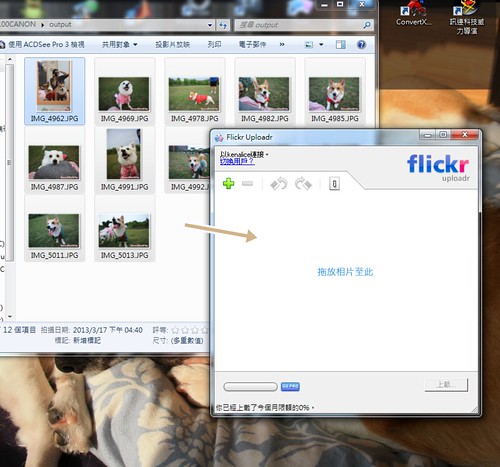
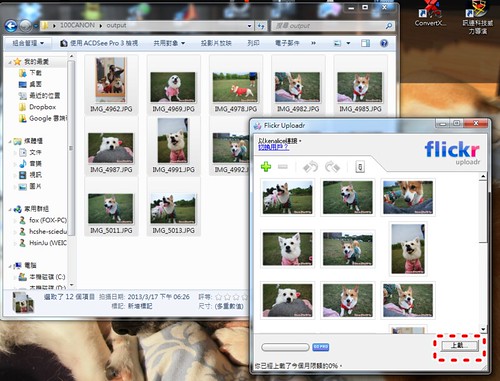
上傳時 可設定tag 我自己習慣是不設定啦 因為設了也很少用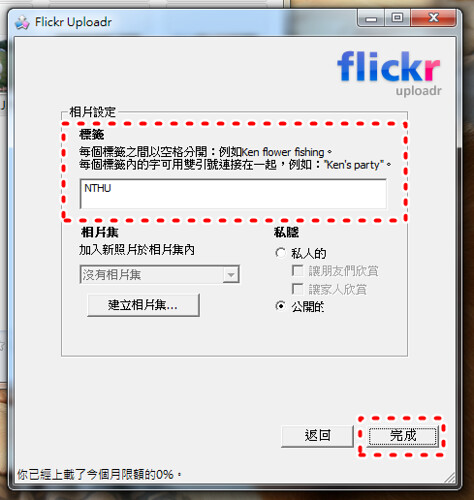
上傳的速度我想就跟無名或pixnet相本的速度差不多 沒特快或特慢
當然也偶爾會有秀逗狀況 不過極少出現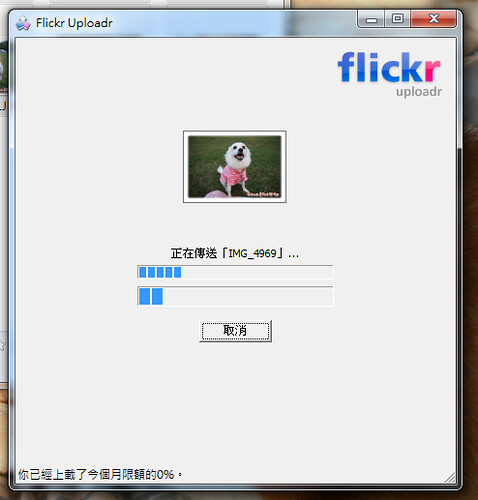
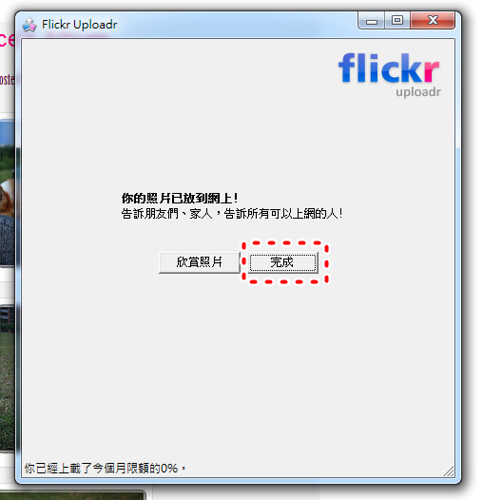
不過上傳還好 就算沒有 flickr uploadr也不會太難用
但要將照片貼來Blog時 應用網站就幫很大忙了!!! 這類的應 用網站不只一個
我習慣用 http://webdev.yuan.cc/famaker.php
http://webdev.yuan.cc/famaker.php
但當yuan.cc故障時會改用 http://quickrpickr.com/
http://quickrpickr.com/
比起來YCC好用很多 可是不知為何網路上的教學文都寫的好複雜 所以才來寫這篇
在左邊這區 有幾個欄位要設定
1. 使用者相本名稱 2. 時間設定 3. 標籤設定 4. 顯示大小 5. 顯示張數
最重要的就是1一定要輸入 2跟3是篩選條件 擇一即可 我通常選時間限制
這邊的時間 是指照片上傳的時間 而非拍攝日期喔
4跟5就看各人喜好與需求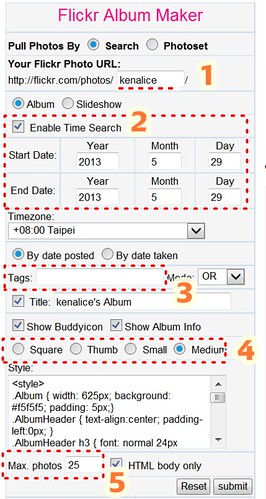
這個是用時間來篩選 將5/25-5/29之間上傳的照片 用square的模式呈現 並決定最多50張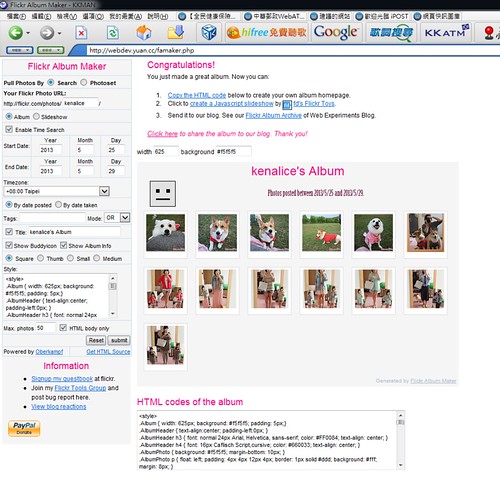
這個則是用時間+tag來篩選 5/25-5/29上傳的照片 而且tag為nthu的
模式則選了Thumb 一樣最多50張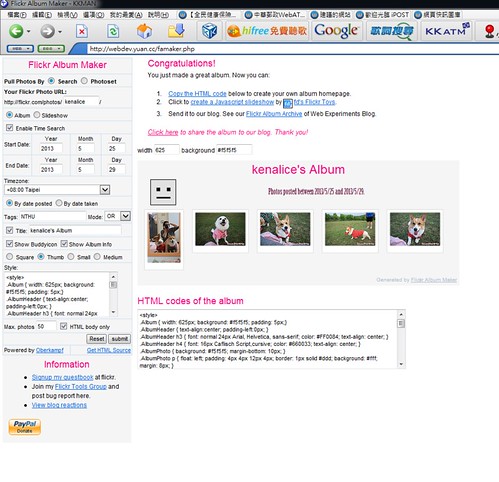
Thumb貼過來 是這個size
那麼 要怎麼貼過來呢? 這是最重要的步驟 可是網路教學文卻寫的超複雜XD
很簡單 只要對照片按右鍵 選「複製」 不要選到「複製捷徑」喔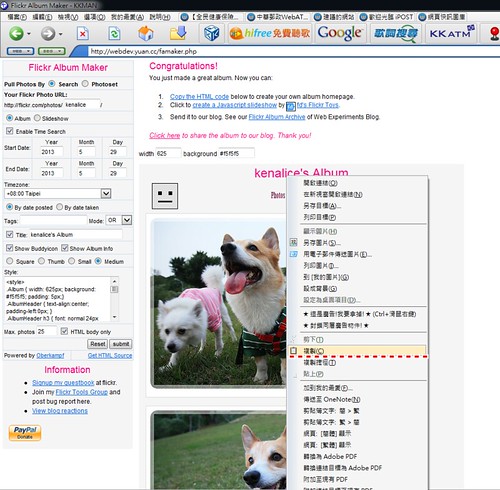
也可以反白選取要貼的照片 一張或多張都可以 只要你手夠巧
複製跟貼上也可用ctrl+c和ctrl+v的快捷鍵 但我手不夠巧XD
所以我還是都一張一張按右鍵選複製 然後再來Blog這邊貼上
我個人覺得 這個比插入pixnet的照片快多了 而且就算搬家也不怕破圖

我想用YCC的缺點 就是照片顯示大小預設只有squre、thumb、small、medium這4種
如果想要特殊尺寸的話 就得用html語法去修改 那就不是很方便
還有YCC網站掛掉的機會說多不多 可這些年下來 我也遇過十來次
所以另一個quickr pickr偶爾也是用的上 但這個就比較複雜 請自己找複雜的教學文吧
*6/2後續補充*
米魯媽跟卡內麻都表示用了YCC的medium還是覺得照片太小
那麼其實只要多幾個步驟 就可以用更大的照片
Flickr有一套外連的準則 用代碼來呈現最大長寬
以這張照片為範例 http://www.flickr.com/photos/kenalice/8875453165
在YCC所產生的語法 會是這樣
<a class="flickrImage" href=" http://www.flickr.com/photos/kenalice/8875453165" target="_blank">
<img src=" http://farm4.staticflickr.com/3763/8875453165_3a431230cc.jpg" alt="" border="0" /></a>
點這個http://farm4.staticflickr.com/3763/8875453165_3a431230cc.jpg 可看到
預設外連的大小就是最寬500
想要改變照片大小 只要在.jpg之前加上所要大小的代碼 常見的代碼有這幾種
240 → m http://farm4.staticflickr.com/3763/8875453165_3a431230cc_m.jpg
640 → z http://farm4.staticflickr.com/3763/8875453165_3a431230cc_z.jpg
800 → c http://farm4.staticflickr.com/3763/8875453165_3a431230cc_c.jpg
1024 → b http://farm4.staticflickr.com/3763/8875453165_3a431230cc_b.jpg
所以 若想要改變照片大小 只要先把文章寫完後 按下左上的HTML編輯器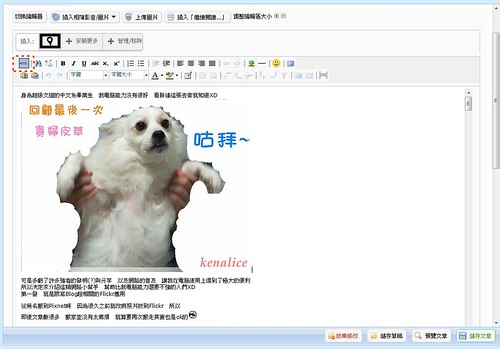
再來使用取代的功能(Ctrl+h)
將.jpg" alt="" border="0" 換成_z.jpg" alt="" border="0"
或是要更大就換成_c或_b都可以 但我想_z的640 已經是目前Blog用很適合的大小了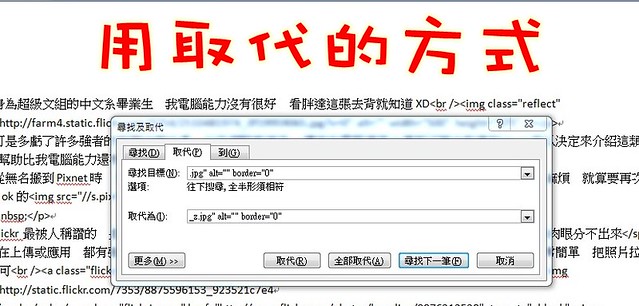
雖然多了3步驟 但做起來還是很快很簡單的 這樣取代的方式做不用2分鐘
對於大圖愛好這 應該還算是方便的解決途徑吧
非常北爛的寫完這篇後看到媽寶媽的介紹XD 原來Pixnet有Filckr的APP
比上述方式簡單又直覺 不過我自己習慣一張圖對應一段說明
所以一次插入全部照片的方式 會讓我寫起來不順 還有就是沒有我用tag的習慣
不過對於不像我這樣不照規則來就卡關的使用者來說 使用內建app是最方便的途徑唷



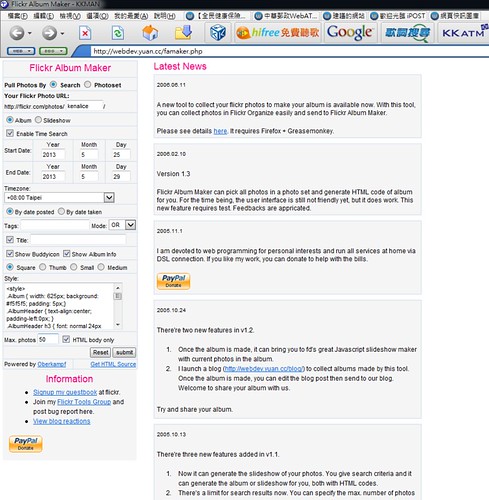

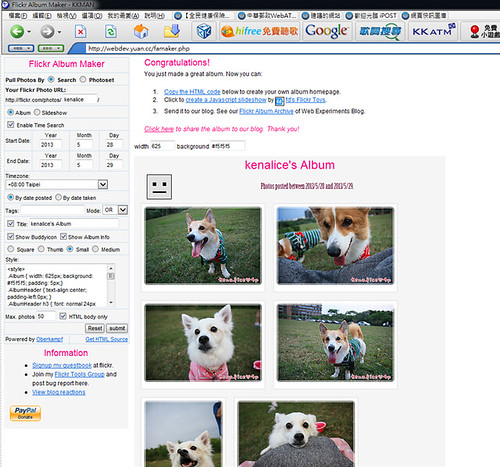

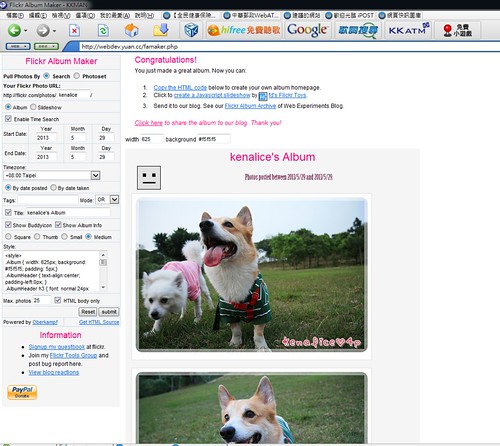

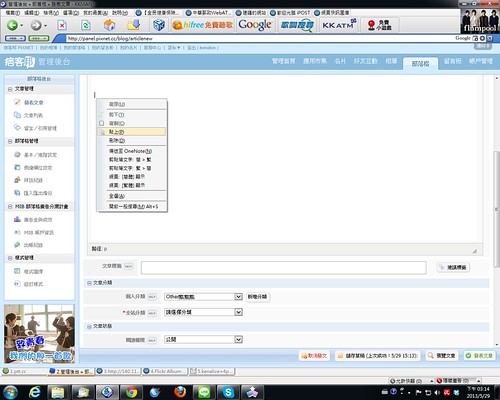

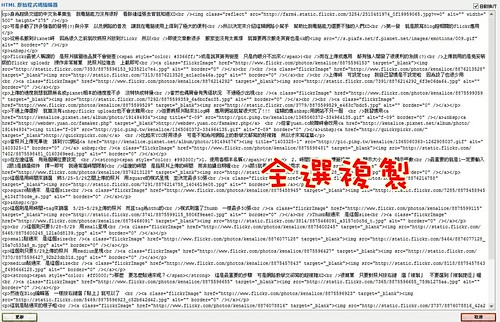
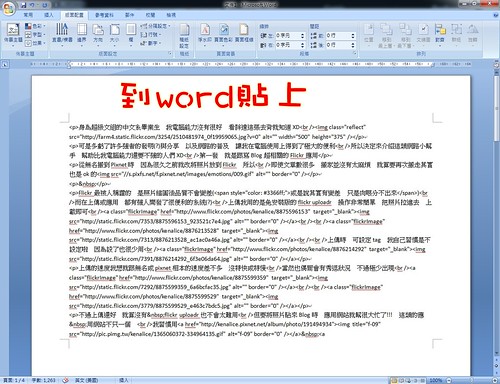
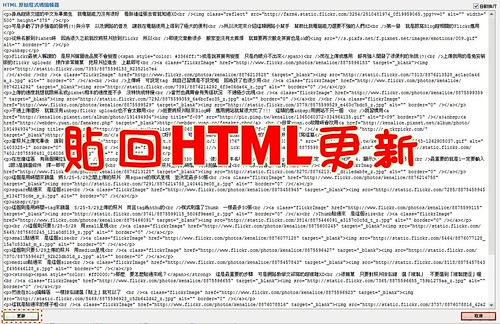
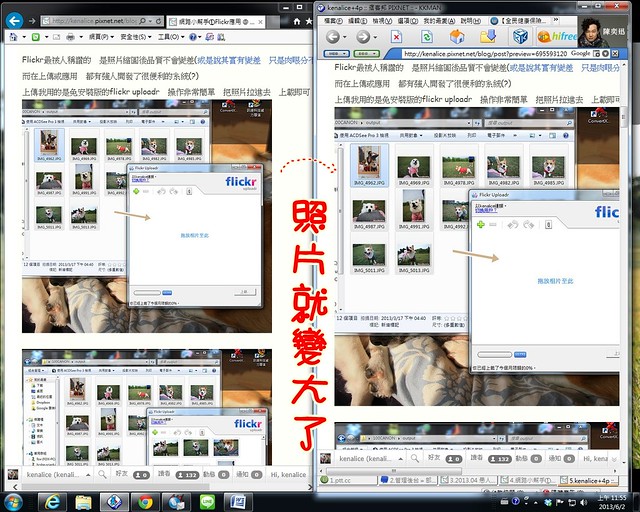






 留言列表
留言列表